最近有很多win7 32位系统的用户在html' target='_blank'>任务管理器中发现了一个popwndexe.exe的进程占用了大量的cpu,那么这个win7系统popwndexe.exe是什么进程呢?其实这个进程是瑞星的广告弹框程序,并且可以通过网络查看用户安装的软件并反馈给瑞星,那么怎么禁用popwndexe.exe呢?下面由小编跟大家介绍一个win7禁用popwndexe.exe的方法。
解决方法:
1、首先点击任务栏左侧的“开始--运行”,然后在运行中输入“gpedit.msc”并点击确定打开组策略;
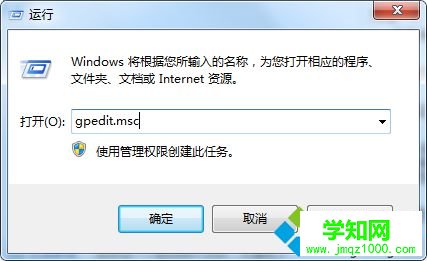
2、进入本地组策略编辑器后,在左侧依次展开“用户配置--管理模版--系统”,然后在右边窗口找到“不要运行指定的Windows应用程序”并双击打开;
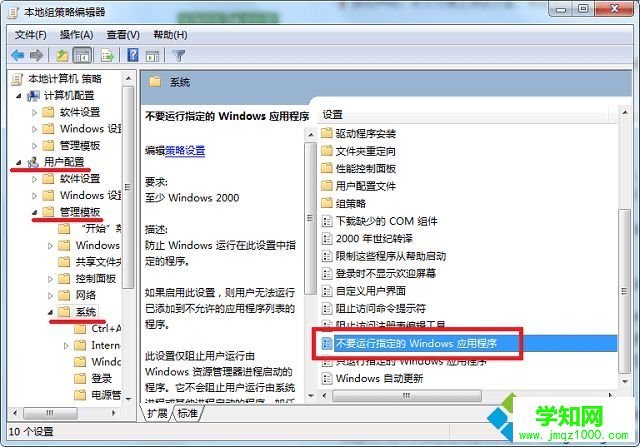
3、进入策略编辑窗口后,选择“已启用”,然后点击选项下方的“显示”打开“显示内容”窗口,输入“Popwndexe.exe”点击确定,然后再点击确定。
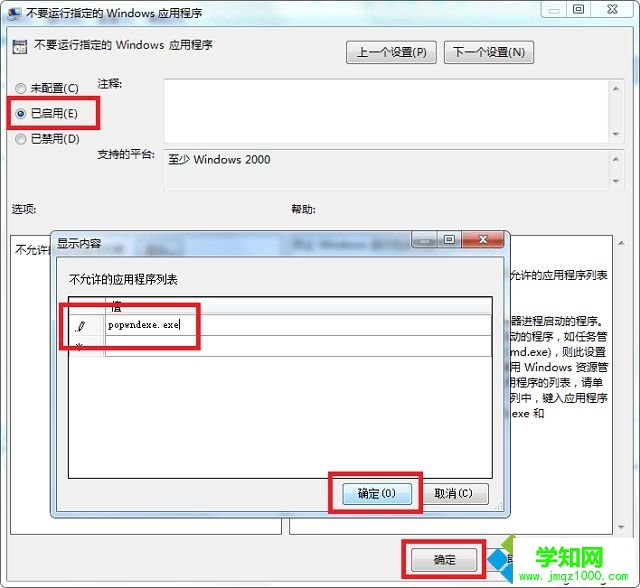
4、另外,我们还可以再次打开运行窗口,输入“regedit”并点击确定打开注册表;
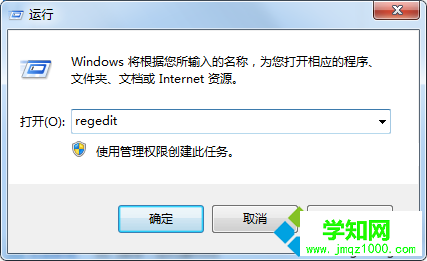
5、进入注册表编辑器后,在左侧依次展开“HKEY_CURRENT_USERSoftwareMicrosoftWindowsCurrentVersionPoliciesExplorer”;
6、然后双击打开“RestrictRun”,将数值数据设置为“0”,没有可以自己创建。
以上就是win7禁用popwndexe.exe的方法的所有内容了,有遇到类似情况的用户,只要按照上述方法进行设置即可。
??相关教程:win7系统慢是什么原因郑重声明:本文版权归原作者所有,转载文章仅为传播更多信息之目的,如作者信息标记有误,请第一时间联系我们修改或删除,多谢。
新闻热点
疑难解答